Web Push
Ajoutez des images aux notifications push web.
Messages intégrés
Ajoutez des images aux messages intégrés.
Ajoutez des images aux e-mails.
SMS
Ajoutez des images pour créer des messages MMS.
Images d’applications mobiles
Vous pouvez ajouter des images aux notifications push via le tableau de bord OneSignal ou l’API. Il existe deux types principaux :Icônes de notification
- iOS : Utilise automatiquement l’icône de l’application.
- Android : Permet des icônes grandes et petites personnalisées.
- Consultez Icônes de notification pour les instructions de configuration.
Image grande taille (grand format)
- Android : S’affiche en mode développé par défaut sur la plupart des appareils.
- iOS : Nécessite que l’utilisateur fasse glisser vers le bas ou appuie longuement.
- Dans le tableau de bord : Messages > Nouveau Push > “Télécharger” dans le champ image
- Ou utilisez les paramètres API :
big_picture(Android) etios_attachments(iOS)
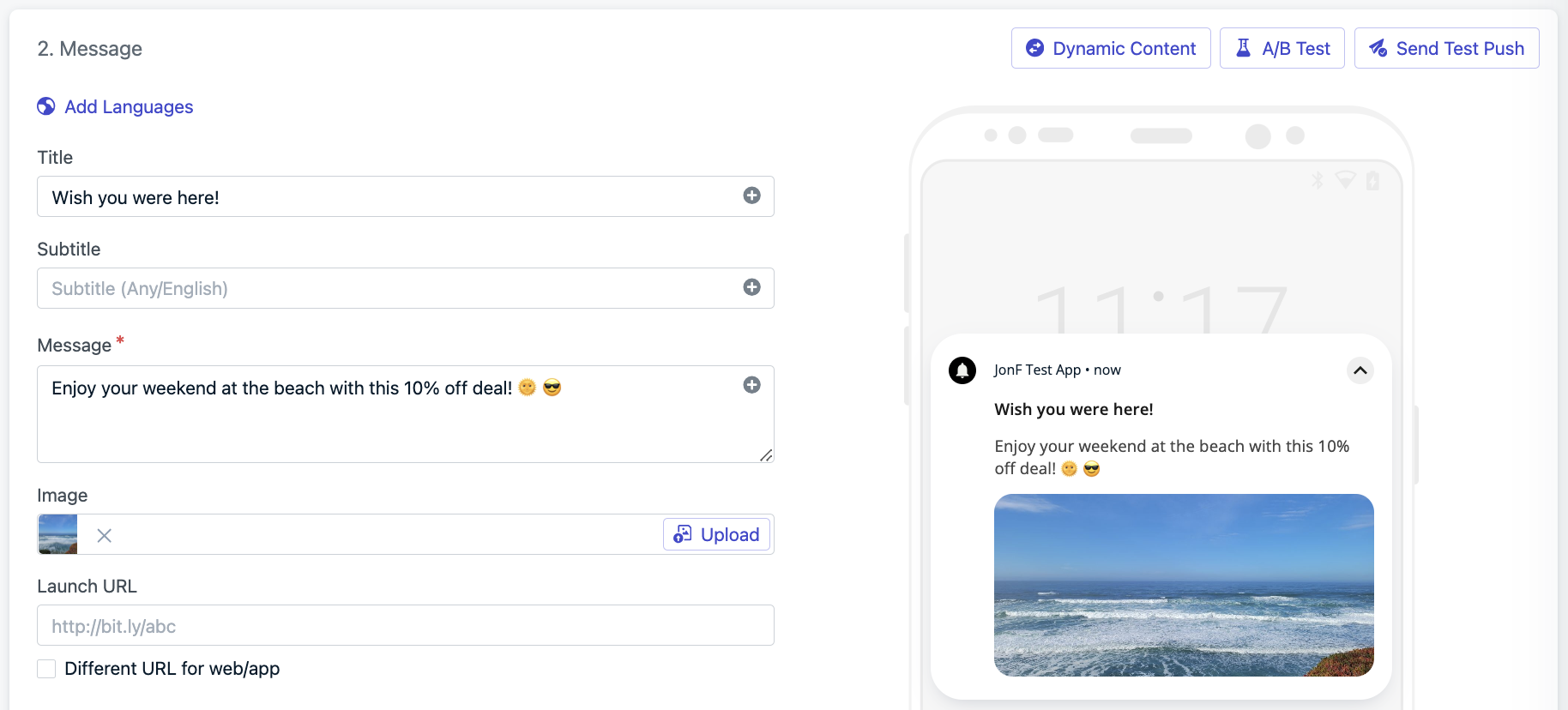
Ajoutez des images dans le tableau de bord OneSignal via le champ 'Image'.
Spécifications des images
Utilisez des images orientées paysage avec un rapport hauteur/largeur de 2:1.| iOS | Android | |
|---|---|---|
| Types de fichiers | jpg, jpeg, png, gif | jpg, jpeg, png, gif* |
| Résolution | Rapport hauteur/largeur 1:1 ou 2:1 (par ex., 1038x1038px ou 1024×512px)Largeur max : 2000px Largeur min : 300px | Rapport hauteur/largeur 2:1 (par ex., 1024×512px)Largeur max : 2000px Largeur min : 300px |
| Paramètre API | ios_attachments | big_picture |
- *Android ne prend pas en charge les GIF animés.
- L’ajout de boutons d’action peut réduire la zone d’affichage de l’image.
- Consultez Images de notifications qui ne s’affichent pas si les images n’apparaissent pas.
Personnalisation des notifications enrichies
OneSignal prend en charge une personnalisation visuelle et interactive plus approfondie en utilisant les fonctionnalités natives de la plateforme.Mise en page de notification Android personnalisée
Android 12+ impose des modèles système pour les notifications personnalisées. Cependant, vous pouvez toujours personnaliser votre mise en page en utilisant les styles de notification standard d’Android. Consultez les changements de comportement pour plus de détails. Pour personnaliser votre mise en page :- Suivez le guide de notification personnalisée d’Android
- Appliquez les modifications via l’extension de service de notification
- Consultez Notification.DecoratedCustomViewStyle pour les personnalisations disponibles.
Extensions de contenu iOS
iOS utiliseUNNotificationContentExtension pour activer les médias enrichis et l’interactivité dans les notifications.
Fonctionnalités prises en charge :
- Carrousels d’images
- Lecture vidéo intégrée
- Vues personnalisées comme des calendriers ou des aperçus de discussions
Pièces jointes multimédia prises en charge
Les médias enrichis peuvent être ajoutés via des URL vers du contenu hébergé en externe. Cela fonctionne avecUNNotificationContentExtension sur iOS.
| Pièce jointe | Type de fichier | Taille max | Exigences |
|---|---|---|---|
| Audio | aif, aiff, wav, mp3 | 5 Mo | Aucune |
| Vidéo | mp4, mpeg, mpeg2, mpeg4, avi | 50 Mo | UNNotificationContentExtension |
| Image | jpg, jpeg, png, gif | 10 Mo | OneSignalNotificationServiceExtension |
L’OneSignalNotificationServiceExtension est incluse dans le SDK OneSignal et requise pour la prise en charge des images, le suivi de livraison et les mises à jour de badge.
Conseils de test
Assurez-vous que vos médias s’affichent correctement sur tous les appareils :- Testez toujours sur de vrais appareils (pas des émulateurs).
- iOS nécessite un appui long ou un glissement vers le bas pour révéler les médias enrichis.
- Le rendu Android varie selon l’appareil, la version de l’OS et la présence de boutons d’action.
- Utilisez le bouton “Envoyer un test” dans OneSignal avant de lancer une campagne.
Exemples de cas d’usage
- Afficher une photo de produit dans un rappel de panier abandonné
- Promouvoir une nouvelle bande-annonce de film avec un aperçu vidéo (iOS uniquement)
- Envoyer une bannière animée pour une vente flash